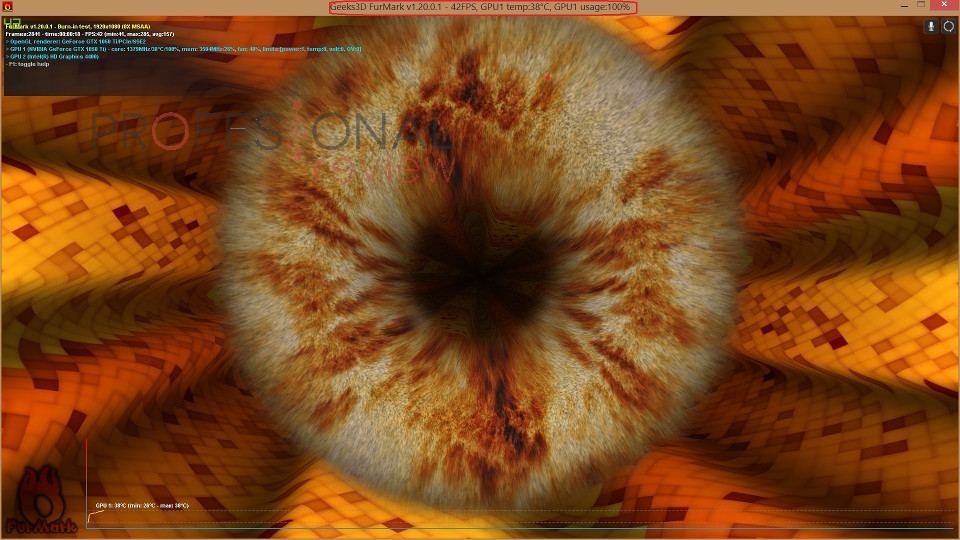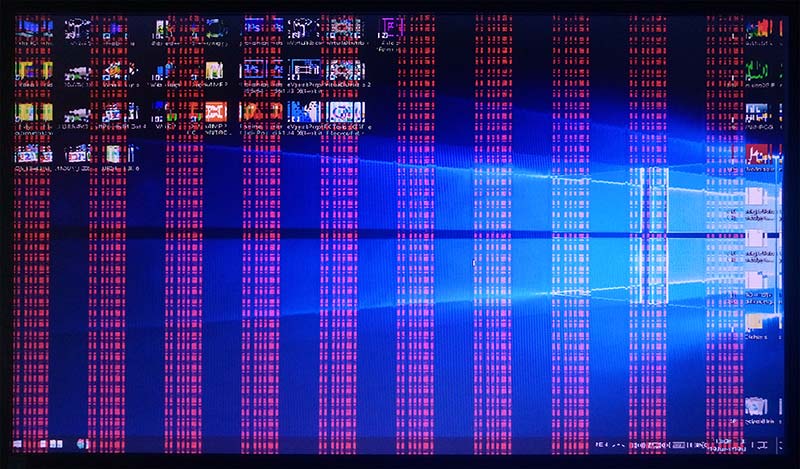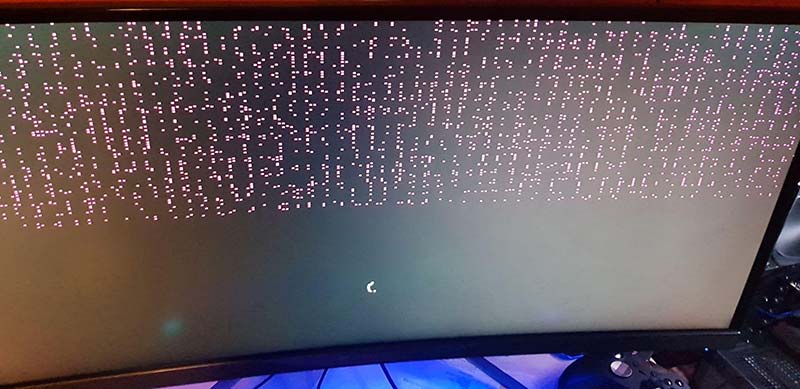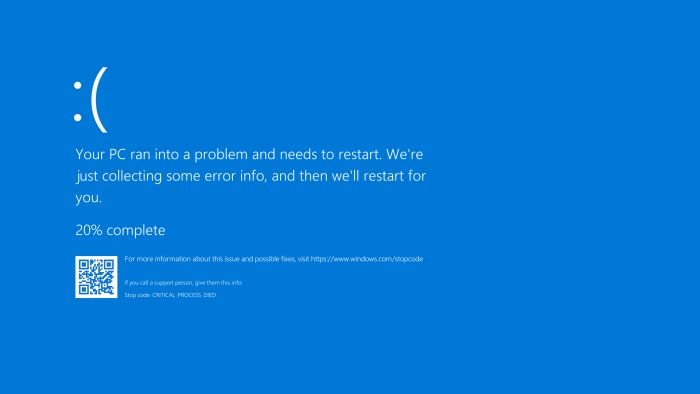Detectar y saber si una tarjeta gráfica está rota podría ser una tarea a priori sencilla si vemos artefactos en pantalla, y en el caso de que estemos utilizando una tarjeta PCIe dedica. Pero en muchas otras ocasiones no es tan simple, e incluso podrían derivarse fallos en otros lugares del equipo como memoria RAM, CPU, monitor e incluso placa.
Índice de contenidos
Nuestra recomendación es no obcecarnos con que solamente sea la gráfica la que está dando el fallo, e ir probando los distintos componentes. Claro que no estamos aquí para andarnos con rodeos y mirar componente a componente, así que veremos cuáles son los fallos más habituales de una tarjeta gráfica, cómo detectarlos y si tenemos opción, cómo poder solucionarlos.
¿Qué pasos hacer para saber si una tarjeta gráfica está rota?
Quizás en tu caso ya tengas claro que tu tarjeta gráfica es la que está fallando y no otros componentes. El caso más claro sería ver artefactos en la imagen mostrada por pantalla, pero el resto de ellos no aseguran un problema 100% en nuestro chip gráfico. Por ejemplo, si experimentamos cuelgues, reinicio, imagen congelada, pantalla en negro o pc que no arranca.
1 Si el PC directamente no arranca
Sin duda el problema más molesto de todos, pues aquí no sabrás a ciencia cierta qué le pasa a tu equipo, ya que puede deberse a una infinidad de factores. Podrás descartar inmediatamente un fallo de energía en la fuente de alimentación o el VRM la placa si esta al menos arranca.
Si no pasa el post de arranque (fila de LED que chaquean CPU, RAM, VGA y BOOT) todavía no podemos estar seguros de que sea la tarjeta gráfica. De hecho, a veces el proceso de post se queda bloqueado en el LED VGA, y el problema reside en la memoria o incluso un periférico conectado a un USB. Recomendamos encarecidamente que pruebes a desconectar todos los periféricos que tengas y reinicies el equipo. Los pitidos de la BIOS o el panel Debug Led de la placa si tienes, te pueden ayudar mucho.
Entonces cogeremos nuestra tarjeta gráfica dedicada y la cambiaremos por otra para ver si ahora el PC arranca. Si tenemos una CPU con gráficos integrados y puerto de vídeo en la placa base, probad con ellos y verificad que el PC funciona con normalidad. Si todavía sigue sin arrancar, el fallo no es de la gráfica, y en caso de que uses los gráficos integrados de la CPU, el fallo puede estar directamente en esta.
Lo que haremos entonces, es ir probando componente a componente con piezas de otro PC. Si tenemos un portátil, la cosa se complica bastante al no tener dicha posibilidad. En un portátil tanto CPU como GPU van soldados en placa, y en este caso solo podremos cambiar disco duro y RAM. Con una mala refrigeración del portátil, sí que es muy probable que los contactos del chip gráfico se hayan despegado o deteriorado, necesitando un reballing o reflow.
2 El PC supera el post, pero el monitor no da imagen
 Todavía no podemos estar seguros de que sea la tarjeta gráfica la causante del problema, porque también el monitor puede que sea el problema aquí. Esto lo sabremos con bastante claridad si conectamos a nuestro PC otro monitor, un televisor o un portátil y da imagen. Cualquier pantalla con puerto compatible podrá servir de ayuda, y si la imagen que da es normal y tras un lapso de tiempo en uso no hay problemas, nuestro monitor será el causante.
Todavía no podemos estar seguros de que sea la tarjeta gráfica la causante del problema, porque también el monitor puede que sea el problema aquí. Esto lo sabremos con bastante claridad si conectamos a nuestro PC otro monitor, un televisor o un portátil y da imagen. Cualquier pantalla con puerto compatible podrá servir de ayuda, y si la imagen que da es normal y tras un lapso de tiempo en uso no hay problemas, nuestro monitor será el causante.
Si por el contrario el monitor sigue sin dar imagen, vamos a probarlo en el puerto de vídeo de la placa base si tuviéramos gráficos integrados en la CPU, siempre retirando la tarjeta gráfica dedicada antes. También debemos revisar que las conexiones están correctas y el cable en perfecto estado. Finalmente es bueno conectar y desconectar la tarjeta gráfica por si estaba desenganchada o con sus contactos sucios.
3 Windows no carga, se reinicia o congela el equipo
El siguiente escenario también es habitual cuando tenemos sobrecalentamiento en nuestro equipo o fallo en componentes como el disco duro o la RAM.
Si nuestro equipo arranca con normalidad y tras un tiempo la imagen se congela la imagen, significa que la tarjeta gráfica o CPU están mal refrigeradas. A veces incluso es instantáneo el reinicio del equipo si el disipador está despegado del chip. Para descartar problemas con la memoria RAM, probaremos módulo a módulo los que tengamos para ver si pasa lo mismo.
Obviamente otra posibilidad aquí es que el sistema operativo tenga un virus, algún problema de drivers o alguna actualización y programa esté bloqueando el sistema. En este caso un restablecimiento de fábrica de Windows será nuestra mejor aliada.
Cuáles son los síntomas de una tarjeta gráfica rota
Ya hemos visto más o menos la forma en la que proceder para aislar la tarjeta gráfica como elemento causante del fallo. Y aunque hemos ido comentando algunos problemas como la temperatura, todavía hay más factores que nos dejarán saber si una tarjeta gráfica está rota.
Problemas en la soldadura del chip
El causante de este fallo suelen ser las altas temperaturas durante procesos continuados en el equipo. Actualmente todos los chips gráficos y memorias están soldadas directamente a una placa electrónica, a lo que se le llama zócalo de tipo BGA o Ball Grid Array. En él hay centenares de contados de estaño o estaño y plomo que pueden despegarse debido a unas muy altas temperaturas al tener un punto de fusión poco elevado.
Otra causa de ello es el largo tiempo de uso y la mala calidad de las soldaduras al utilizar una combinación de metales no óptima. Hay un caso muy sonado como fue el de algunas series de portátiles HP, los cuales presentaban continuos problemas de soldadura en el chip gráfico ATI que montaban. En cualquier caso, es más común que esto pase en portátiles gaming y otros con muy mala refrigeración (GPU a más de 70oC continuamente), o también en GPU dedicadas sumamente potentes.
Este factor rara vez o nunca ocurrirá con gráficos integrados en la CPU, pues es un circuito electrónico directamente embebido dentro del microprocesador. Además, son de baja potencia y no comprometen la estabilidad del procesador. Por ello, no es habitual ver problemas en usuarios que no usan tarjetas gráficas dedicadas, aunque un fallo en este caso provoca la sustitución completa del procesador.
Problemas de temperatura
Seguimos con los problemas de temperatura, algo habitual en portátil como hemos mencionado antes. Cuando una tarjeta gráfica tiene altas temperaturas, lo primero que notaremos es que los ventiladores del disipador están funcionando al máximo casi todo el tiempo.
No es una buena guía de referencia el coger y tocar directamente el disipador ¿y si este está despegado del chip? Pues obviamente estará frio y pensaremos que las temperaturas están bien cuando es todo lo contrario.
Tenemos dos opciones, especialmente una como la más efectiva, y será monitorizar las temperaturas de la tarjeta y de todo nuestro hardware. Como siempre, recomendamos el software HWiNFO, gratuito y el más completo que existe, registrando datos de absolutamente todo el hardware del equipo. Mide temperaturas, frecuencia de trabajo, voltajes y RPM de los ventiladores, no se le escapa nada.
La otra sería realizar un benchmark o prueba de rendimiento de la tarjeta gráfica para comprobar que está funcionando por debajo de sus posibilidades. Si jugamos y vemos que la imagen va más lenta de lo normal y la imagen se congela, puede deberse a temperaturas muy altas.
Artefactos en la pantalla
Los artefactos de pantalla son aquellos elementos anormales que aparecen en la imagen. Hablamos de líneas verticales u horizontales en la pantalla, cuadros negros o de otros colores, gráficos distorsionados o cualquier cosa que veamos anormal como símbolos de una clara invitación para entrar en Matrix. Efectivamente, esto será un claro síntoma de que la tarjeta gráfica está físicamente rota.
La presencia de este tipo de artefactos se debe en la mayoría de ocasiones a que el chip gráfico está procesando incorrectamente los polígonos y otras figuras que generan la imagen. Esto no se debe a temperaturas sino a un problema en la electrónica o el bus de datos. Es muy poco frecuente que se solucione con una simple actualización de drivers o reinstalación de DirectX, porque no suele ser un síntoma propio relacionado con el software. De todas formas, siempre es bueno hacer esta tarea, o probar la tarjeta en otro equipo para ver si se reproducen los problemas.
La imagen se congela
En la mayoría de casos, la congelación de la imagen en un juego o directamente en el escritorio de Windows va relacionado de nuevo con las altas temperaturas, por ejemplo, mientras jugamos.
Este problema suele ir acompañado de un reinicio del sistema o directamente un bloqueo total de la imagen sin respuesta ante ninguna combinación de teclas. Lo decimos porque si esto ocurre, y con un Ctrl + Alt + Supr el equipo responde, significará que el problema reside en el controlador gráfico, DirectX o directamente el juego que estemos ejecutando. Es un mismo comportamiento provocado por dos factores muy diferentes, y es bueno diferenciarlos.
Este problema de congelamiento de imagen también suele ir acompañado de un bloqueo en el audio, especialmente su estamos enviando éste a los altavoces del monitor a través de HDMI o DisplayPort.
Pantallazos azules
Si el comportamiento anterior va acompañado de un precioso pantallazo azul, es más que probable que sea un problema de temperaturas. Cuando DirectX falla, no suele provocar un pantallazo de tal calibre, aunque el mensaje de error que se muestre en la misma nos sacará de dudas.
Por nuestra experiencia, los pantallazos azules suelen salir cuando realizamos overclocking en la tarjeta gráfica. Esto significa que la tarjeta está funcionando por encima de sus posibilidades o que la comunicación entre la memoria y el chip gráfico ha sido defectuosa debido a una frecuencia no soportada.
¿Qué tiene que ver esto con una tarjeta que no está overclockeada? Pues que su BIOS interna esté funcionando incorrectamente por ejemplo. No será la primera vez que los fabricantes cometen fallos en el firmware y gradualmente se producen estos problemas por colocar demasiada frecuencia a chips de memoria de mala calidad o a silicios defectuosos. Sirva de ejemplo lo que ocurrió con la AMD RX 5600 XT en el momento de salida y sus problemas de frecuencia de trabajo.
Si una reinstalación de drivers o incluso del sistema operativo no soluciona este problema de pantalla azul, es hora de ponernos en contacto con el fabricante para que nos ofrezca soporte. También podríamos mirar en su página web si tiene alguna nueva versión de firmware que solucione el error.
Problemas con los drivers
El problema más sencillo de manejar al saber si una tarjeta gráfica está rota es el de los drivers, en definitiva, solo se trata de reinstalarlos y ver si todo funciona como debería. El problema más habitual cuando tenemos los drivers defectuosos es que los juegos rinden muy mal en nuestro equipo e incluso se apagan.
Pero no es el único problema que provocan, ya que otro habitual es que el administrador de dispositivos ni siquiera es capaz de reconocerla. Sería una pena tener una RTX 2080 en nuestro equipo y comprobar que tiene un driver “para tarjeta VGA genérica” instalado. Estos controladores son fundamentales para la aceleración 3D, y son los encargados de hacer funcionar los procesadores de físicas de la tarjeta, los de trazado de rayos si tuviese, o la simple administración de energía e integración con DirectX.
Un síntoma habitual de drivers mal instalados o desactualizados es la imposibilidad de ejecutar ciertos juegos, mostrando el típico error de “su tarjeta de vídeo no cumple los requisitos mínimos”. También podemos ver mensajes de error en la barra de tareas como el de “El controlador de pantalla dejó de funcionar”, o congelación de imagen temporal y pantalla en negro.
Soluciones más habituales para estos problemas
Cuando hayamos podido saber si la tarjeta gráfica está rota, es el turno de llevar a cabo las soluciones en función del tipo de problema encontrado. Desde una simple instalación de drivers hasta aplastar la tarjeta gráfica contra el suelo, algunos estarán a nuestro alcance y otros no tanto.
Reinstalar los drivers de forma limpia
Terminamos antes con el problema más leve y ahora seguimos con la solución más fácil, que será la reinstalación de drivers. Para ello, recomendamos siempre realizar una instalación limpia de ellos y siempre en la última versión que haya disponible para nuestra tarjeta gráfica.
Aquí podremos encontrar los drivers según qué tarjeta gráfica tengamos:
- Controladores Intel: Controladores Intel UHD
- Instalación de controladores Nvidia: Página de soporte de Nvidia
- Instalación de controladores AMD: Apartado de soporte de AMD
Para hacer una desinstalación completa de ellos vamos a utilizar en primer lugar Display Drivers Uninstaller, un software gratuito que elimina completamente todo de nuestro sistema para que no haya ficheros interfiriendo. Una vez realizado este paso, podemos realizar un reinicio del equipo y posteriormente bajar los nuevos drivers e instalarlos.
En cuanto a las librerías de DirectX, actualmente Windows 10 no dispone de paquetes de instalación independientes para el usuario, en consecuencia, será Windows Update el que se encargue de actualizar esta API. Todo lo que encontréis en Internet como paquetes de instalación serán antiguos y desactualizados, o directamente bloatware, así que resistid las ganas de descargarlos y empeorar la situación de vuestro equipo.
Cambia la pasta térmica y limpia el disipador
Si con la solución anterior no tenemos éxito, y tras saber si la tarjeta gráfica está rota, hemos concluido que se debe a altas temperaturas, nos toca desmontar el disipador, limpiarlo y renovar la pasta térmica del chip.
En los modelos de tarjeta gráfica con disipador personalizado suele ser una tarea sencilla, ya que solo se trata de retirar cierta cantidad de tornillos situados en el backplate. Normalmente habrá cuatro de mayor tamaño con un muelle y haciendo un cuadrado en la zona central, y otros repartidos por los bordes que permiten una mejor fijación del disipador a la PCB. Debéis saber que el proceso conllevaría la pérdida de garantía de la tarjeta gráfica.
Tras retirar los tornillos (todos los de la parte de atrás), tiraríamos con cuidado del disipador para retirarlo de la PCB. No solo el chip estará pegado con pasta térmica, sino también las memorias y las fases de alimentación con thermal pads de silicona, así que evitad que estos se rompan.
Ahora limpiamos la pasta del chip que seguramente esté solidificada, así como los restos del cold plate. Podríamos desmontar también la carcasa del disipador y los ventiladores para limpiarlos completamente. Tras colocar la nueva pasta térmica procedemos a colocarla el disipador con cuidado de que nada entorpezca el contacto entre disipador y chips. Tras esto, verificamos que las temperaturas de la tarjeta sean correctas, pudiéndonos llevar gratas sorpresas al ver que la temperatura baja incluso 25 o 30 grados.
Revisa la ranura PCIe para si hay contactos rotos
Si el problema que acontecía no te permitía arrancar el equipo, sería una buena idea comprobar que todas las conexiones de los componentes están bien llevadas a cabo. Puede que los contactos de la tarjeta se hayan deteriorado debido al tiempo y a las temperaturas, o se haya incrustado polvo en ellos y no hagan un buen contacto.
En este caso debemos desconectarla y lavar con alcohol isopropilico los contactos de la tarjeta para que queden perfectos. Y por parte de la ranura de la placa base, pues procederemos a limpiar con una brocha la superficie y contactos evitando meter más polvo del que ya hubiera.
Reparaciones del chipset (caro y poco fiable)
Si nada de lo anterior ha surtido efecto debido a que el PC aún continúa sin arrancar, toca recordar una vez más que probéis la tarjeta gráfica en otro PC. Si el resultado es el mismo, casi podemos estar seguros de que el fallo se debe a la rotura de algún componente físico. Y no tiene que ser el procesador, sino que hay otros elementos como las fases de alimentación o las memorias que también se rompen.
En este caso, lo que deberíamos hacer es comprobar directamente en la PCB que los chips están bien pegados y que no hay nada quemado. Si tenemos un voltímetro a mano, se podría verificar la continuidad de determinados contactos que veamos sospechosos.
En algunos casos las altas temperaturas podrían provocar la desconexión de los chips en la PCB, y mediante una inspección ocupar minuciosa es posible que viéramos chips mal alineados o material conductor en cortocircuito. Serán tres los procesos que se puede llevar a cabo en este caso, siempre por técnicos o usuarios que tengan los medios y no tengan nada que perder.
Reflow
Como ya deberíamos de saber, la totalidad de los chips de tarjetas gráficas están directamente soldados a la PCB sin contar con un socket desmontable como ocurre en los procesadores de escritorio.
La técnica del reflow lo que pretende es reparar de nuevo aquellos contactos que se hubieran despegado del zócalo mediante la aplicación de calor al chip. Apara asegurarnos de que el material se derrite y se vuelve a pegar a la superficie deberíamos aplicar una temperatura superior a 231,9OC, la temperatura de fusión del estaño y unos grados superior a la del plomo.
En principio estas temperaturas no deberían de romper el chip, ya que el silicio y demás metales y dieléctricos que lo componen soportan mayores temperaturas. Aun así, es un proceso delicado y no exento de problemas en caso de que el chip se desplace por accidente y cortocircuite los contactos. Esto se puede hacer con prácticamente cualquier dado electrónico, chips de procesamiento, memorias, chokes y fases de alimentación, etc.
Reballing
Cuando el proceso anterior no ha surtido efecto y el chip se ha desplazado y ha empeorado la situación, toca hacer un reballing. En este caso vamos un paso más lejos y debemos separar totalmente el chip de la placa para estañar nuevamente todos los contactos del mismo.
En un socket BGA los contactos se realizando mediante minúsculas bolitas de entre 0,2 y 0,6 mm de estaño y plomo que se fijan mediante calor. Aquí el proceso consistiría en retirar el material antiguo de socket y chip para volver a verter uno nuevo y crear nuevas bolitas de contacto (de ahí lo de reballing claro). Tras esto, se volvería a pegar a la PCB.
Rework
Finalmente tenemos el procedimiento más extremo, que se trata de rehacer la tarjeta gráfica. En este, cogeríamos, bien una nueva placa o un nuevo chip y lo colocaríamos en nuestra tarjeta, siendo por tanto un cambio de hardware en toda regla. Esto desde luego no merecería la pena.
Se ha comprobado que a veces estas prácticas le dan vida a un chip dañado por el hecho de que el calor ponga ciertos elementos en su sitio. Pero por desgracia no suele ser una solución definitiva, pues unos días o meses después tendremos nuestra tarjeta gráfica, smartphone o lo que sea de nuevo roto. Además, no es un proceso sencillo ni gratuito, y a veces comprar una tarjeta es lo mejor.
Conclusiones y comprarse otra tarjeta gráfica
Pues eso, la mejor forma de evitar nuevos fallos es la compra de una nueva tarjeta gráfica, especialmente cuando el valor de la actual es parecido al coste de la reparación.
Saber si una tarjeta gráfica está rota nos puede ahorrar tiempo y dinero en llevar nuestro PC a un técnico, aunque si nuestro caso es el de un ordenador portátil lo tendremos más complicado. Aquí sí que tendría más sentido un reballing por ejemplo, o enviarlo al servicio técnico del fabricante.
Os dejamos algunos tutoriales relacionados con el tema para que sigáis investigando, y por supuesto una buena guía de tarjetas de nuestra cosecha. Compra siempre de marca conocidas y de prestigio, que lo barato al final cuesta caro.
Esperamos que te haya ayudado a identificar e incluso a solucionar el problema.